Cum să puneți WordPress în modul de întreținere
Publicat: 2020-12-26Este posibil să întâmpinați probleme de securitate a site-ului, să aveți nevoie de o modificare a designului sau să înlocuiți conținutul site-ului sau chiar să efectuați actualizări ale site-ului. În oricare dintre aceste cazuri, vă va ajuta dacă știți cum să puneți WordPress în modul de întreținere.
Ce este modul de întreținere?
Este o stare a site-ului web în care vă puteți informa vizitatorii că site-ul este oprit din cauza întreținerii. Puteți afișa un mesaj pe pagina de pe un site live. În plus, puteți adăuga data la care site-ul va reveni din nou după întreținere.
WordPress va crea un fișier .maintenance pentru a stoca mesajul de întreținere cu ajutorul funcției wp_maintenance. Odată ce site-ul web nu mai are nevoie de întreținere, acesta va șterge fișierul de întreținere fără fișiere suplimentare din baza de date.
Când este necesar modul de întreținere?
Este util în diferite situații, inclusiv:
- Testarea pluginurilor
- Schimbarea temei WordPress
- Rebranding
- Remedierea problemelor site-ului
Odată ce activați modul de întreținere în WordPress, veți lucra confortabil pentru a rezolva problemele existente ale site-ului. Cu toate acestea, nu înseamnă că aveți nevoie de un mod de întreținere ori de câte ori aveți nevoie de o modificare a site-ului.
Când aveți un site mic, toate modificările minore pot fi utile în cel mai scurt timp. Dar în cazul unui site mai proeminent sau al unor modificări semnificative, site-ul se poate confrunta cu perioade de nefuncționare pentru o anumită perioadă. Modul de întreținere este cel mai potrivit în astfel de cazuri.
Dacă ați observat, pagina de întreținere implicită din WordPress afișează un text cu o singură linie pe o pagină simplă albă. Experiența utilizatorului site-ului dvs. are de suferit. În calitate de proprietar de site, este posibil să nu doriți să lăsați niciodată o impresie greșită asupra utilizatorilor dvs. Puteți schimba pagina implicită a modului de întreținere cu un design bun.
Cum să pun WordPress în modul de întreținere?
Există patru metode diferite pentru a activa modul de întreținere în WordPress.
Funcție de întreținere încorporată
Ori de câte ori actualizați nucleul, tema sau pluginul, o funcție de întreținere încorporată se configurează automat. După ce ați început o actualizare, veți observa un mesaj care arată că site-ul a intrat în modul de întreținere al zonei de administrare. De obicei, nu durează mult. Odată ce actualizarea este finalizată, modul de întreținere s-a încheiat.
Această metodă nu este sub controlul utilizatorului. Pagina de afișare este creată cu fișierul temporar .maintenance ori de câte ori executați o actualizare în WordPress.
Utilizarea pluginurilor pentru modul de întreținere
Această metodă este potrivită dacă unei persoane nu îi place să schimbe codul manual. Tot ce trebuie să faceți este să căutați și să instalați pluginul și să activați modul de întreținere.
Acestea sunt câteva dintre pluginurile disponibile în depozitul de pluginuri WordPress pentru modul de întreținere.

Odată ce activați unul dintre aceste pluginuri, puteți proiecta pagina modului de întreținere în funcție de tipul de plugin. De asemenea, puteți adăuga conținut la pagină și previzualiza pagina înainte de a activa modul de întreținere.

Utilizarea unui cod personalizat
Puteți adăuga un cod personalizat pentru a introduce manual în modul de întreținere. Această metodă este de preferat utilizatorilor care nu doresc să folosească un plugin.
La început, trebuie să găsiți fișierul functions.php al temei active.
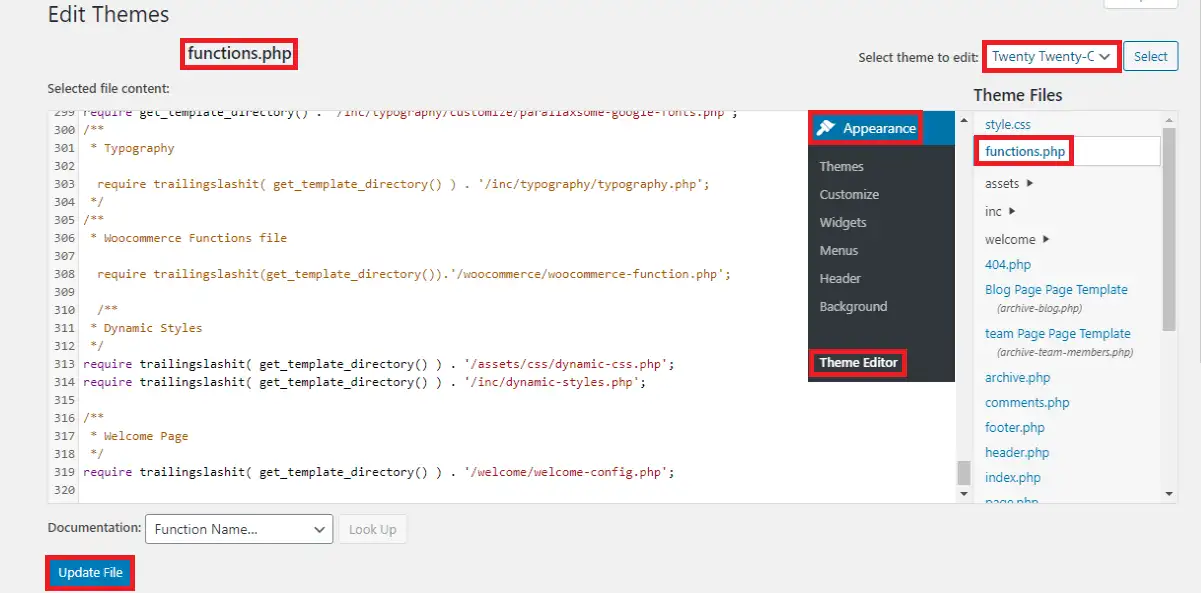
După aceea, trebuie să adăugați acest cod la fișierul de funcție.
// Activați modul de întreținere WordPress
funcția wp_maintenance_mode() {
if (!current_user_can('edit_themes') || !is_user_logged_in()) {
wp_die('<h1>În întreținere</h1><br />Site-ul în întreținere. Vom reveni în curând.');
}
}
add_action('get_header', 'wp_maintenance_mode');Puteți modifica mesajul de întreținere din acest cod în funcție de nevoile dvs.
Folosind fișierul .htaccess
Pentru a utiliza această metodă, trebuie să aveți permisiunea de a edita fișierul .htaccess - backup fișier .htaccess înainte de a continua cu această metodă. Odată ce utilizați această metodă, cererea este redirecționată către fișierul maintenance.html. Din această cauză, nu veți putea accesa tabloul de bord de administrare WordPress.
Redenumiți fișierul htaccess altceva și creați un nou fișier htaccess .htaccess și adăugați următorul cod:
RewriteEngine Pornit
RewriteBase /
RewriteCond %{REMOTE_ADDR} !^356\.432\.976\.809
RewriteCond %{REQUEST_URI} !^/maintenance\.html$
RewriteRule ^(.*)$ https://example.com/maintenance.html [R=307,L]Înainte de a scrie acest cod, mai întâi trebuie să creați un fișier maintenance.html. Acest cod înlocuiește temporar pagina dvs. de pornire cu o pagină de întreținere. Puteți face pagina de întreținere online cu șabloanele HTML.
Înlocuiți numărul din partea REMOTE_ADDR cu adresa dvs. IP. Accesul la site-ul cu acea adresă IP este posibil.
Cum să părăsești modul de întreținere în WordPress?
După cum știți din discuția de mai sus, WordPress însuși creează un fișier de întreținere temporar care se șterge când întreținerea se termină. Dacă site-ul dvs. se confruntă cu o problemă în modul de întreținere, trebuie să găsiți fișierul .maintenance în directorul dvs. Da, este un fișier ascuns, așa că asigurați-vă că vedeți toate fișierele ascunse. Puteți șterge manual fișierul .maintenance pentru a rezolva problema.
Dacă ați adăugat un cod personalizat pentru a activa mutarea de întreținere, eliminați acel cod special din fișierul functions.php. Dacă ați folosit fișierul .htaccess pentru a intra în modul de întreținere, păstrați vechiul fișier .htaccess și eliminați fișierul .htaccess folosit pentru modul de întreținere.
Dacă ați folosit un plugin pentru a activa modul de întreținere, trebuie să dezactivați modul de întreținere al pluginului. De asemenea, dezactivați și ștergeți pluginul de pe site-ul dvs. Uneori, pagina de întreținere apare în continuare din cauza cache-ului. Dacă utilizați pluginul cache, încercați să ștergeți memoria cache. Dacă nu, instalați orice plugin WordPress Cache pentru a face același lucru.
Dacă utilizați găzduire WordPress gestionată, puteți șterge memoria cache de la nivel de server cu ajutorul serverului dvs. web.
Ca rezultat, puteți reveni site-ul la modul normal dacă sunteți blocat în acest proces.
Măsuri de precauție care trebuie luate pentru modul de întreținere
Efectuarea unei copii de rezervă a site-ului este cea mai bună precauție pentru a reveni la o stare de funcționare anterioară. De asemenea, puteți actualiza temele și pluginurile unul câte unul pentru a vă asigura că site-ul funcționează după actualizări. În acest fel, puteți găsi ce temă sau plugin provoacă o problemă dacă vă confruntați cu vreuna.
Nu utilizați pluginuri care au un standard scăzut de cod. Înainte de a instala sau actualiza o temă sau un plugin, trebuie să vă asigurați că acestea sunt compatibile cu versiunea WordPress.
Încheierea
Trebuie să știi cum să pui WordPress în modul de întreținere pentru a întâmpina întreținere pe site-ul tău. Modul de întreținere vă va ajuta să aveți un aspect profesionist pentru clienții dvs. Dacă întâmpinați dificultăți în a aplica acest lucru pe site-ul dvs., scrieți-l în comentariile de mai jos, vom fi bucuroși să vă ajutăm.
postări asemănatoare
- Postare WordPress lipicioasă
- Cum se creează coloane în WordPress
- Cum să eliminați pesmeturile din WordPress
